Windowsのコマンドプロンプトを使ってシャットダウンかハイバネーションで電源を操作をしたいんだけど…。
シャットダウン (電源を切る)とハイバネーションの違いがわかりません!って思いますよね。

当サイトではWindowsパソコンの知っておくと便利な知識やエラー解決に特化した記事を多数掲載しています。是非、他の記事もご覧ください。
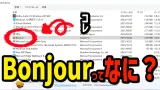

それではいってみましょー。
シャットダウンとハイバネーションの違いとは?
シャットダウンとハイバネーションは、コンピューターの電源管理に関連する異なる機能です。
まず「シャットダウン」ですが、これはパソコンの電源を完全に切る操作ですね。シャットダウンすると、オペレーティングシステムのプロセスやサービスも全て停止します。つまり、開いているアプリやファイルも閉じられ、メモリのデータもクリーンに消去されます。次にパソコンを起動する時は、まったく新しい状態からスタートします。
- シャットダウンは、コンピューターの電源を完全に切断し、すべてのオペレーティングシステムのプロセスやサービスを停止します。
- シャットダウンを実行すると、すべてのオープンなアプリケーションやファイルは閉じられ、メモリ内のデータは消去されます。
- 次回の起動時には、オペレーティングシステムとアプリケーションはクリーンな状態から始まります。
一方で「ハイバネーション」はちょっと違います。これは、パソコンの状態をそのまま保存して電源を切る機能です。ハイバネーションを使うと、パソコンの電源は切れますが、再起動すると前のセッションがそのまま復元されます。メモリのデータはハードディスクに保存されるので、次に起動する時にはあっという間に前の状態に戻れるんですよ。
- ハイバネーションは、コンピューターの状態を保存し、電源を切ってもその状態を維持します。
- ハイバネーションを利用すると、シャットダウンと同様に電源を切れますが、再起動時に前回の状態から復元されます。
- ハイバネーションでは、メモリ内のデータをハードディスクなどに保存し、電源を切ってもそのデータが保持されます。これにより、次回の起動時には前回の状態から素早く復元できます。
主な違いは、シャットダウンでは完全に電源が切れ、次回の起動時には新しいセッションが開始されるのに対し、ハイバネーションでは電源が切れても前回のセッションが保存され、次回の起動時にはその状態から再開される点です。ハイバネーションは電力の節約や作業の継続性の維持に役立ちますが、一方でハードディスクに保存されたデータがセキュリティ上の懸念を引き起こすことがあります。
メリットとデメリット
ハイバネーションのメリットは、素早い起動やセッションの復元、エネルギー効率の良さです。一方、デメリットとしては、セキュリティリスクやディスクスペースの使用、データの一時的な失われ、ハードウェア依存性などがあります。
- 素早い起動: ハイバネーションは、コンピューターの状態を保存するため、次回の起動が非常に迅速に行えます。前回の状態からの復元が可能なため、再起動よりも速い起動が期待できます。
- セッションの復元: ハイバネーションにより、前回のセッションやオープンしていたアプリケーション、ドキュメントなどが復元され、作業を中断することなく再開できます。
- エネルギー効率: スリープモードと比較して、ハイバネーションは電力の消費を低減できます。ハイバネーション状態では電源がオフになるため、エネルギーの無駄な消費が抑えられます。
- 作業の一時停止: ハイバネーションは作業を一時的に停止することなく、電源を切ってもセッションを保持できるため、長時間の休憩や移動時に便利です。
- セキュリティリスク: ハイバネーションファイルにはメモリの内容が保存されるため、機密情報の漏洩リスクがあります。セキュリティ対策が不十分な場合、不正アクセスによる情報の取得が懸念されます。
- ディスクスペースの使用: ハイバネーションファイルはディスクスペースを占有します。大きなメモリ容量を持つシステムでは、ハイバネーションファイルのサイズが大きくなり、ディスクの容量に影響を与える可能性があります。
- データの一時的な失われ: ハイバネーションはコンピューターを電源オフにするため、一時的にデータが失われる可能性があります。アプリケーションがファイルに保存しないと、ハイバネーション中に発生した変更が失われることがあります。
- ハードウェア依存性: ハイバネーションの利用はハードウェアとドライバのサポートに依存します。特に古いハードウェアや特殊な構成の場合、ハイバネーションが正常に機能しない可能性があります。
- ハードディスクへの書き込み: ハイバネーションはメモリの内容をハードディスクに書き込むため、頻繁に行うとハードディスクの寿命を短くする可能性があります。
これらのメリットとデメリットを考慮して、ハイバネーションの利用を検討する際には、特にセキュリティやディスクの容量などを注意深く管理する必要があります。
セキュリティ上の懸念とは?
ハードディスクに保存されたデータがセキュリティ上の懸念を引き起こすとは具体的にどのような事が考えられるのか?
セキュリティのリスクについては、ハイバネーション時にハードディスクに保存されるデータが問題になることがあります。
例えば、機密情報の漏洩や不正アクセスのリスクが挙げられます。これを防ぐためには、ハードディスクの暗号化や強力なパスワードの使用、セキュリティソフトウェアの導入などの対策が必要です。
ハイバネーション時にデータがハードディスクに保存されることで引き起こり得るセキュリティ上の懸念は主に3つです。
- 機密情報の漏洩:ハイバネーションファイルにはメモリ内のデータが含まれており、これがハードディスクに保存されます。もしコンピューターが物理的にアクセスされた場合、ハードディスク上のハイバネーションファイルが盗まれると、そこにはユーザーの機密情報やセッションの詳細が含まれている可能性があります。
- 不正アクセスのリスク:ハイバネーションファイルが暗号化されていない場合、不正アクセス者がそのファイルを読み取り、ユーザーのプライベートな情報を取得する可能性があります。セキュリティが十分でない場合、ハイバネーションファイルが攻撃者によって利用される危険性が高まります。
- システムの盗難時の危険:ハイバネーション中のデータがハードディスクに保存されている場合、コンピューターが盗まれた場合に、物理的なアクセスが可能となり、そのデータが不正に利用される可能性があります。
これらの懸念を軽減するためには、ハイバネーション時にデータを暗号化するなどの対策を講じることが重要です。また、セキュリティソフトウェアの使用や、物理的なセキュリティ対策(例: ディスクの暗号化、強固なパスワードの使用)も重要な役割を果たします。ハイバネーションを使用する際は、これらのセキュリティ上の懸念に対処するための十分な対策を講じることが勧められます。
セキュリティ上の懸念を防ぐ方法
セキュリティ上の懸念を軽減し、ハイバネーション時にデータを保護するためには、以下の対策が考えられます。
- ハードディスクの暗号化:ハードディスク全体を暗号化することで、物理的なアクセスがあってもデータが読み取れなくなります。WindowsではBitLockerなどが利用できます。ビットロッカーはプロフェッショナル、エンタープライズ、エデュケーションのエディションで提供されています。
- ハイバネーションファイルの暗号化:ハイバネーションファイル自体を暗号化することで、ファイルが不正アクセスされた場合にも中身が保護されます。これは一般的なハイバネーションの設定には含まれていないため、専用のツールや設定が必要です。
- 強力なパスワードの使用:パスワードを強化し、不正アクセスを防ぐためには、複雑で予測困難なパスワードを使用することが重要です。パスワードの定期的な変更も検討してください。
- セキュリティソフトウェアの導入:コンピューターに信頼性の高いセキュリティソフトウェアをインストールし、最新の定義ファイルで保護することで、悪意あるソフトウェアからの攻撃を防ぐことができます。
- 物理的なセキュリティの強化:コンピューターが物理的にアクセス可能な場所にある場合、物理的なセキュリティ対策も検討してください。例えば、部屋へのアクセスを制限する、ロックされたキャビネットやセキュリティボックスに保管するなどが考えられます。
これらの対策を組み合わせることで、ハイバネーション時にデータを保護し、セキュリティ上の懸念を軽減することができます。ただし、セキュリティ対策は常に進化しているため、最新の情報やベストプラクティスに基づいて対策を行うことが重要です。
ハイバネーションを多用するとパソコンは壊れますか?
ハイバネーション自体がパソコンを壊す原因となることは通常ありません。ただし、ハイバネーションを多用することが問題を引き起こす可能性がある点に留意する必要があります。
- ハードディスクの寿命:ハイバネーションは、メモリの内容をハードディスクに保存するため、これを繰り返すことでハードディスクへの書き込みが発生します。頻繁なハイバネーションが行われる場合、ハードディスクの寿命が短くなる可能性があります。
- ディスクスペースの使用:ハイバネーションファイルはディスクスペースを使用します。頻繁にハイバネーションを行うと、ハードディスクの容量が徐々に圧迫される可能性があります。ディスクがいっぱいになると、システムのパフォーマンスに影響を与える可能性があります。
- セキュリティリスク:ハイバネーションは、メモリの内容をハードディスクに保存します。これはセキュリティ上の懸念を引き起こす可能性があります。特に、ハードディスク上のハイバネーションファイルが不正アクセスされると、機密情報が漏洩する可能性があります。
- ハードウェア依存性:ハードウェアやドライバのサポートに依存するため、特定のハードウェアやドライバが不安定な場合、それがハイバネーションの安定性に影響を与える可能性があります。
適切に管理された状態でハイバネーションを使用する分には、通常は問題ありません。ただし、適切なバックアップを定期的に行い、セキュリティ対策やハードディスクの健康状態をモニタリングするなど、ハイバネーションを含むシステムの健全性を確保するための対策を講じることが重要です。
それならデータ削除すりゃええやん
ハードディスクへの書き込みが行われたら起動後に書き込まれたデータを削除すればいいのではないのですか?って思いますよね。
ハイバネーションモードでは、メモリの内容がハードディスクに書き込まれますが、ハードディスク上のハイバネーションファイルが不要になった場合、削除することは可能です。
ただし、その前にいくつかの注意点があります。
- 正しい手順で削除:ハイバネーションファイルを手動で削除する場合、正しい手順で行う必要があります。適切な手順でないと、システムの正常な動作が妨げられる可能性があります。
- 管理者権限が必要:ハイバネーションファイルは通常、管理者権限が必要なディレクトリに保存されています。そのため、削除するには管理者権限が必要です。
- 再起動が必要:ハイバネーションファイルは、次回の起動時に再び使用される可能性があるため、ハイバネーションファイルを削除した後には一度再起動することが良いでしょう。
以下は、PowerShellを使用してハイバネーションファイルを削除するコマンドの例です。管理者権限で実行することをお勧めします。
/* PowerShellを使用してハイバネーションファイルを削除するコマンド例 */
Remove-Item -Path "C:\hiberfil.sys" -Force
このコマンドは `hiberfil.sys` という名前のファイルを `C:\` ディレクトリから削除します。ただし、これは標準の場所であり、環境によっては異なる場所に保存されている可能性があります。
なお、ハイバネーションを無効にすることも検討することができます。これにより、ハイバネーションファイルが生成されず、ハードディスクの書き込みが発生しなくなります。
ハイバネーションのファイルデータってどこにあるの?
ハイバネーションファイルがどこにあるかわかりません!って方もいらっしゃると思います。
ハイバネーションファイル(`hiberfil.sys`)の場所は通常、システムドライブ(通常はCドライブ)の直下に存在します。
ただし、隠しファイルおよびシステムファイルとして扱われているため、通常は直接エクスプローラーで表示されません。
以下は、ハイバネーションファイルの場所を調べるための手順です。
方法1: コマンドプロンプトを使用する
コマンドプロンプトを管理者権限で開いて、ハイバネーションのデータファイルを探す方法です。
- スタートメニューで「コマンドプロンプト」を検索し、右クリックして「管理者として実行」を選択します。
- 次のコマンド「dir /a:h」を入力してEnterキーを押します。これにより、隠しファイルが表示されます。
- 表示された中から `hiberfil.sys` を探します。
方法2: ファイルエクスプローラーで表示する
エクスプローラーを使って、ハイバネーションのデータファイルを探す方法です。
- ファイルエクスプローラーを開く
- ツールバーの「表示」タブをクリックし、「隠しファイル」や「非表示のアイテム」などのオプションを選択して隠しファイルを表示します。
- Cドライブ直下に「hiberfil.sys」があるかどうかを確認します。
ハイバネーションファイルは通常非常に大きなファイルですので、ディスクの容量を確認する際にも一つの目印として活用できます。
コマンドプロンプトでhiberfil.sysを削除する方法はありますか?
はい、コマンドプロンプトやPowerShellを使用して「hiberfil.sys」を削除することは可能です。
ただし、これは慎重に行う必要があります。ハイバネーション機能を利用している場合、このファイルが削除されると、ハイバネーションが正しく機能しなくなります。
以下は、コマンドプロンプトを使用して「hiberfil.sys」を削除する方法です。コマンドプロンプトを管理者権限で実行してください。
/* コマンドプロンプトを使用して「hiberfil.sys」を削除する方法 */
del /f /q C:\hiberfil.sys
このコマンドは、Cドライブ直下の `hiberfil.sys` ファイルを強制的に削除します。
ただし、再起動するか、ハイバネーション機能を再有効化すると、このファイルは再生成される可能性があります。
また、ファイルを削除する前に、十分な理由があるか確認し、バックアップを取るか注意深く操作するようにしてください。
まとめ
以上が、シャットダウンとハイバネーションの違いについての説明です。パソコンを使う上で、これらの機能の理解は大切ですね。
では、最後に本記事の内容をサクッとまとめてお別れとなります。
簡単まとめ
- シャットダウン:パソコンの電源を完全に切断し、オペレーティングシステムのプロセスやサービスを停止させる。メモリ内のデータも消去され、次回起動時には全て新しい状態から始まる。
- ハイバネーション:パソコンの状態をハードディスクに保存し、電源を切っても状態を維持。再起動時には前回のセッションから復元される。
- 違い:シャットダウンは電源を完全に切り、新しいセッションから始まるのに対し、ハイバネーションは電源を切っても前回のセッションを保存し、再起動時に復元する点。
この記事を少しでもためになった!と思ったならコメントやSNSでシェアをしていただけるととても励みになります!これからも、iPhoneがより便利に使えるようになる情報やiPhoneの疑問についての情報発信していきますので、サイトをお気に入りやブックマークに入れていただけると、とっても嬉しいです(‘ω’)ノ。
ではでは、最後までご覧いただきありがとうございました。

Twitter:@Uriuri_writer
Follow @Uriuri_writer
Instagram:@uriuri_writer
Instagram



コメント